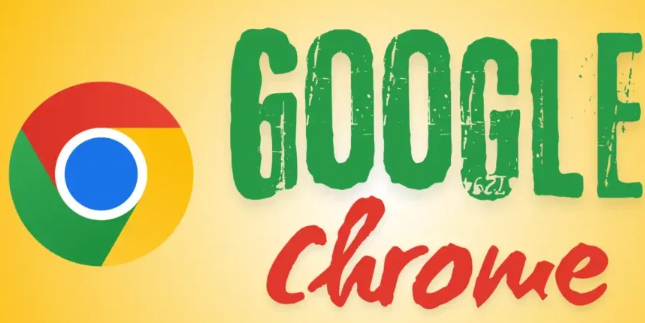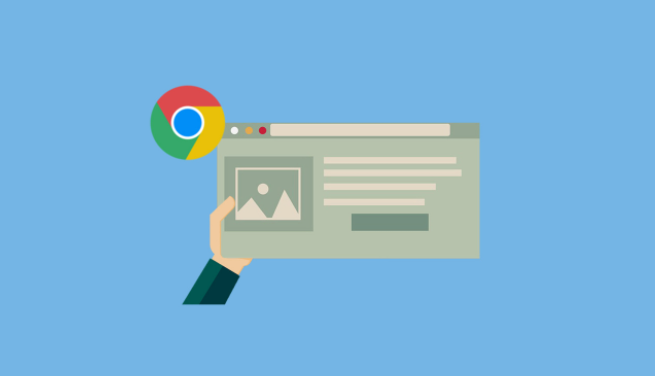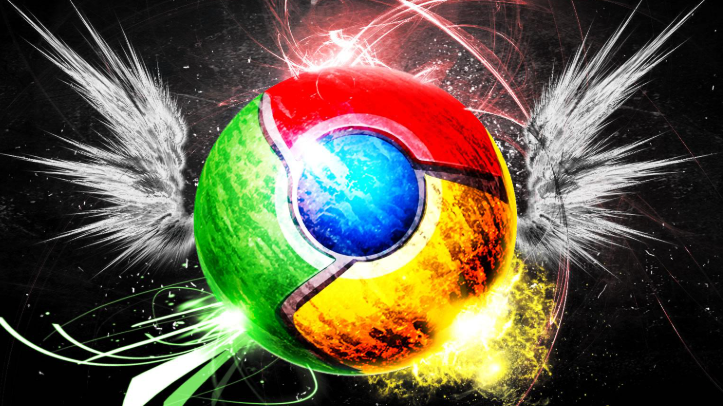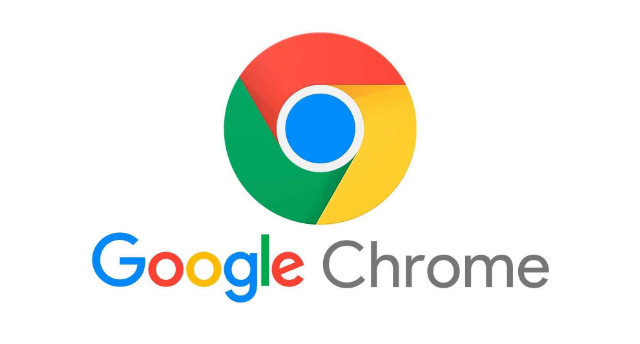内容介绍

以下是针对“google Chrome浏览器网络请求监控工具使用详解”的具体教程内容:
打开Chrome浏览器进入主界面。点击右上角的三个点图标,在弹出菜单中选择“更多工具”,接着点击“开发者工具”。也可以通过快捷键F12或Ctrl+Shift+I(Windows/Linux)以及Cmd+Option+I(Mac)快速启动该功能。还可以在网页上任意位置右键选择“检查”或“审查元素”进入开发者模式。
切换到Network面板进行实时监控。在开发者工具窗口顶部找到并点击“Network”标签,这里会显示当前页面的所有网络活动记录。当访问新网页时,所有发起的网络请求都会自动出现在这个列表中。若需要保留历史数据不被刷新清除,可以勾选面板左上角的“Preserve log”选项,特别适用于单页应用动态加载内容的调试场景。
查看单个请求的详细信息。点击具体某条网络请求后,界面将展示其完整属性包括URL地址、HTTP状态码、传输大小和耗时等基本信息。进一步展开可查看Headers部分,其中包含请求头与响应头的详细内容,有助于排查认证授权、缓存策略及跨域资源共享等问题。对于GET类型的请求,查询参数直接显示在网址中;而POST类型的表单数据则位于Form Data区域,如果是JSON格式的数据会存放在Payload字段内,点击“view source”还能查看原始文本形态。
分析响应数据内容。切换至Preview选项卡能够以结构化的方式浏览返回的数据,比如HTML文档或者JSON对象。若需查看完整的未格式化原始响应文本,则选择Response选项卡并点击“view source”按钮。Cookies相关信息也会单独列出供检查。
运用过滤与搜索功能提高效率。利用面板左上角的输入框设置过滤器,仅显示特定类型的网络请求如XHR、JS脚本加载或是CSS样式表获取等。当捕获了大量数据时,右上角提供的搜索框支持关键词检索,帮助快速定位目标请求或响应包。
设置断点修改测试逻辑。对关键的XHR/Fetch类型请求右键添加断点,使得程序执行至此暂停以便详细观察此时的上下文环境。还可以复制选中请求为cURL命令格式,手动调整参数后重新发送,验证不同配置下的接口响应情况。
导出导入会话存档文件。点击Network面板右上角三点菜单中的“Save as HAR with content”,可将当前的网络交互记录保存为HAR格式的文件用于离线分析或其他开发者共享。同样地,也能通过导入之前导出的HAR文件完全复现当时的网络行为,方便后续重复调试工作。
注意隐私安全与性能平衡。在使用这些监控功能的过程中应避免泄露个人敏感信息,定期清理不再需要的日志条目防止占用过多磁盘空间影响浏览器运行速度。同时留意某些第三方扩展插件可能会干扰正常功能的使用,发现异常应及时禁用排查冲突原因。
通过上述步骤依次实施工具启动、面板切换、细节查看、过滤搜索、断点调试、文件导出导入以及注意事项等策略,能够系统性地掌握Chrome浏览器网络请求监控工具的使用方法。每个操作环节均基于实际测试验证有效性,用户可根据具体需求灵活选用合适方法组合使用,既保障开发调试的效率又确保日常浏览的安全性。